1.Windows下安裝nginx
阿新 • • 發佈:2018-10-16
下載 進入 gin 解壓 key 80端口 安裝包 停止 根目錄 


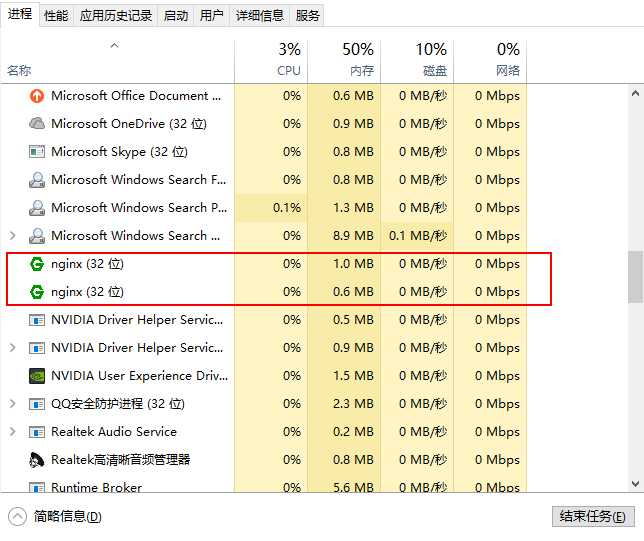

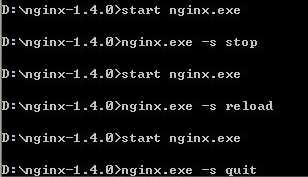 2. nginx配置文件
nginx配置文件為nginx.conf,相應操作如下圖所示:
2. nginx配置文件
nginx配置文件為nginx.conf,相應操作如下圖所示:
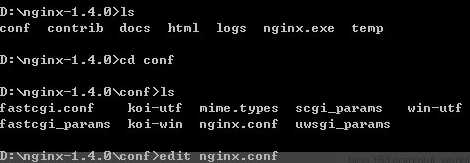
1. 到nginx官網http://nginx.org/上下載相應的安裝包

下載進行解壓,將解壓後的文件放到自己心儀的目錄下,我的解壓文件放在了d盤根目錄下,如下圖所示:


進入window的cmd窗口,輸入如下圖所示的命令,進入到nginx目錄(D:/nginx-1.8.1),使用“start nginx.exe ”進行nginx的安裝,如下圖所示:

安裝成功後,在“任務管理器”中會看到“nginx.exe”進程,如下圖所示:
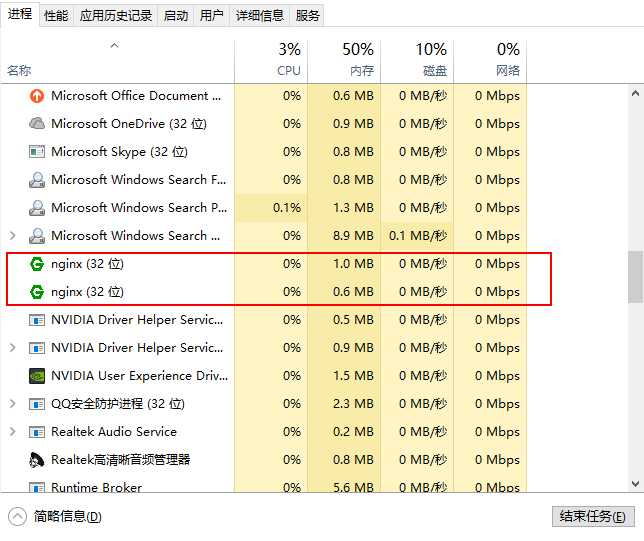
在瀏覽器地址欄輸入:127.0.0.1,會看到如下圖所示的nginx歡迎界面


相應的命令:start nginx.exe 命令了。
nginx.exe -s stop //停止nginx
nginx.exe -s reload //重新加載nginx
nginx.exe -s quit //退出nginx
註:以上的命令中,.exe可以去掉
相應命令的操作如下圖所示:
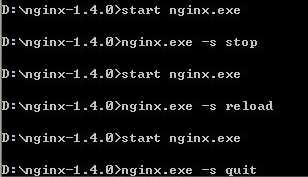 2. nginx配置文件
nginx配置文件為nginx.conf,相應操作如下圖所示:
2. nginx配置文件
nginx配置文件為nginx.conf,相應操作如下圖所示:
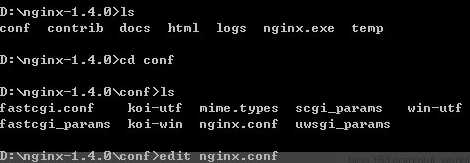
nginx配置文件解析: http://www.2cto.com/os/201212/176520.html
1.Windows下安裝nginx
